Como corrigir o código de erro da Microsoft Teams CAA7000A
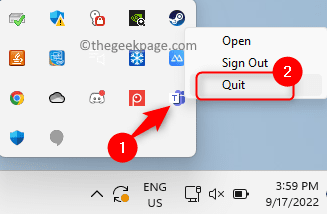
- 1235
- 111
- Robert Wunsch DVM
Os usuários do aplicativo Microsoft Teams relataram enfrentar uma mensagem de erro “Lamentamos - nos deparamos com um problema.” com o Código de erro CAA7000A exibido na parte inferior da janela das equipes. Sempre que o usuário tenta iniciar ou entrar no cliente da Microsoft Teams Desktop em seu PC do Windows, as equipes não se abrem e exibe o Código de erro CAA7000A. Este código de erro pode aparecer mesmo quando você tenta participar de uma reunião ou conferência ou durante as conversas. Basicamente, esse código de erro indica que é um problema de conectividade de rede, o que significa que as equipes não podem se conectar à rede. Uma vez que o código de erro apareça no aplicativo de desktop de equipes, ele não pode ser usado até que você corrija o problema.
Se esse código de erro estiver aparecendo quando você tentar usar o cliente de desktop das equipes da Microsoft no seu PC do Windows, então vá em frente e leia esta postagem. Aqui, selecionamos algumas das melhores correções que o ajudarão a resolver esse código de erro com as equipes da Microsoft.
Índice
- Corrigir 1 - Clear MS Teams Cache Arquivos
- Corrigir 2 - Desativar temporariamente o programa antivírus
- Corrigir 3 - Verifique se há problema de conectividade de rede usando o solucionador de problemas
- Corrigir 4 - Run Solução de problemas de compatibilidade para o aplicativo de equipes
- Corrigir 5 - Executar equipes de MS com privilégios de administrador
- Corrigir 6 - Executar equipes MS no modo de compatibilidade
- Corrigir 7 - Remova as credenciais da Microsoft Teams do gerente de credenciais
- Fix 8 - Reinstale as equipes do MS
- Fix 9 - Use as equipes da Microsoft na web
Corrigir 1 - Clear MS Teams Cache Arquivos
Passo 1. Saia do Equipes da Microsoft aplicativo se você o tiver aberto em seu sistema.
Passo 2. Você precisa sair e fechar o aplicativo completamente.
Para isso, localize o MS Equipes Icon Ao clicar na pequena seta para cima na extremidade direita da sua barra de tarefas.
Clique com o botão direito do mouse no Equipes ícone e selecione Desistir.
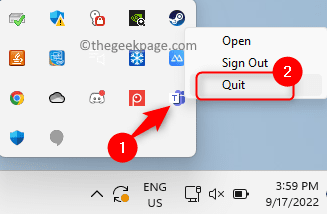
etapa 3. Abra o Correr caixa usando o Windows e r Combinação de chaves.
Passo 4. Tipo %AppData%\ Microsoft e acertar Digitar.
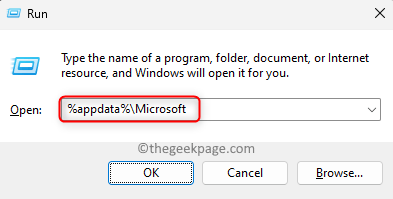
Etapa 5. Isso abre o Microsoft pasta em Dados do aplicativo.
Aqui, clique com o botão direito do mouse no Equipes pasta e toque no Excluir (BIN) ícone No menu de contexto.
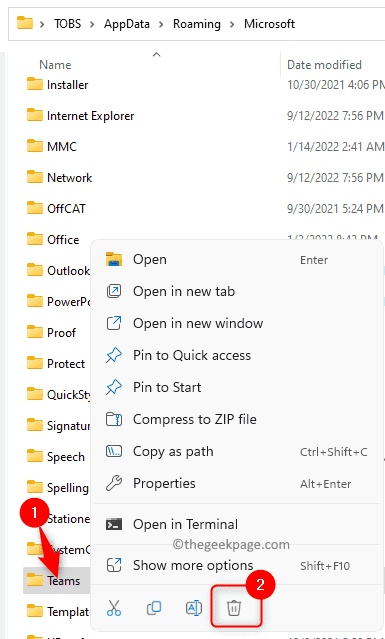
Etapa 6. Abra equipes novamente e faça login em sua conta.
Verifique se o erro é corrigido.
Corrigir 2 - Desativar temporariamente o programa antivírus
Observou-se que a presença de software antivírus de terceiros pode interferir no funcionamento do aplicativo MS Teams. A razão para isso é que alguns dos arquivos no aplicativo são considerados um bug e, por sua vez, não carregados, causando esse código de erro. Você pode tentar desativar o software antivírus temporariamente por algum tempo para verificar se estava causando esse erro para você.
Você precisará abrir seu programa antivírus e procurar a configuração que o desativará. Essa configuração difere de um programa antivírus para outro, então você precisará procurá -lo, dependendo do aplicativo que você está usando. Depois de desativar, aberta equipes e verifique se o problema foi resolvido.
Corrigir 3 - Verifique se há problema de conectividade de rede usando o solucionador de problemas
Passo 1. Abra o Correr caixa pressionando o Windows e r chaves simultaneamente.
Passo 2. Tipo MS-Settings: Solução de problemas e acertar Digitar.
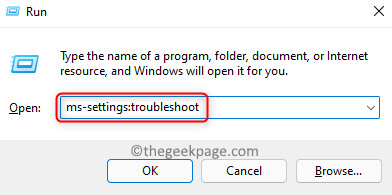
etapa 3. No Solucionar problemas página, clique na caixa rotulada Outros solucionadores de problemas.
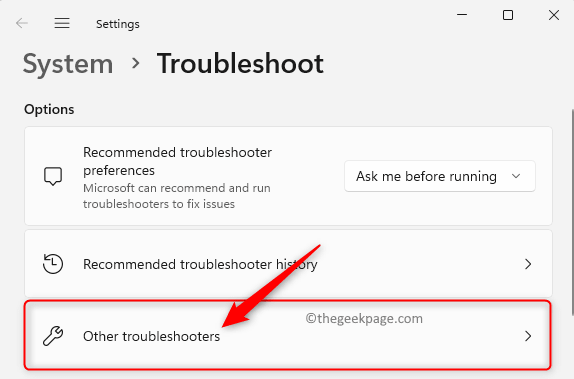
Passo 4. Clique no Correr botão associado ao Conexões da Internet solucionador de problemas listado lá.
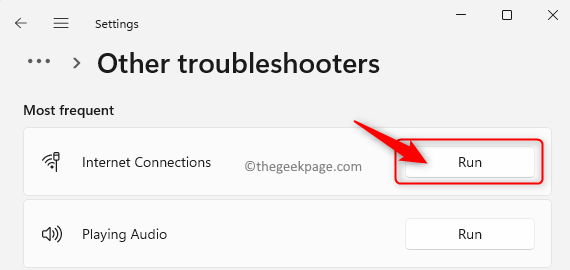
Etapa 5. Aguarde até concluir o processo de detecção e resolução de qualquer problema se estiver presente.
Etapa 6. Inicie as equipes e verifique se o código de erro foi resolvido.
Corrigir 4 - Run Solução de problemas de compatibilidade para o aplicativo de equipes
Passo 1. Certifique -se de fechar as equipes da Microsoft antes de seguir em frente com os próximos passos.
Passo 2. Localize o Equipes da Microsoft atalho na sua área de trabalho.
etapa 3. Clique com o botão direito do mouse Equipes da Microsoft e escolha a opção “Mostre mais opções”.
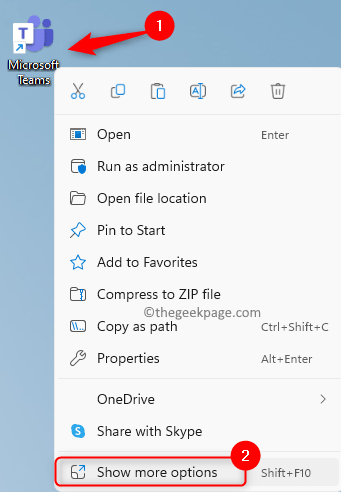
Passo 4. No menu de contexto expandido que abre, clique em Solucionar problemas de compatibilidade.
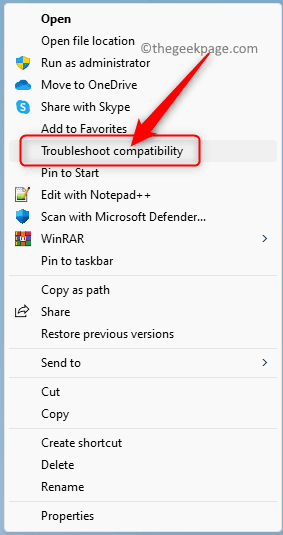
Etapa 5. Espere pelo Solução de problemas de compatibilidade do programa Para executar e corrigir quaisquer problemas encontrados nas equipes da Microsoft.
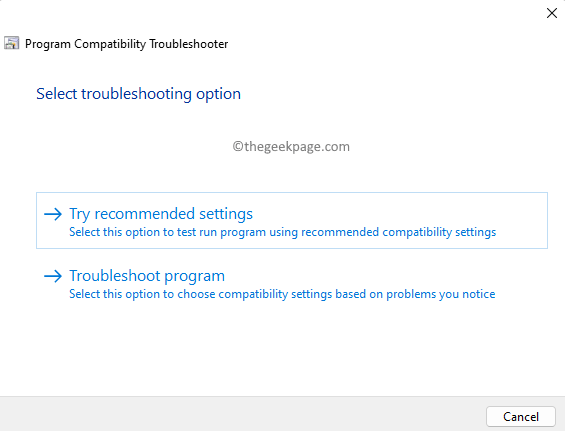
Etapa 6. Relançar Equipes e verifique se o código de erro foi resolvido.
Corrigir 5 - Executar equipes de MS com privilégios de administrador
Passo 1. Na sua área de trabalho, localize o atalho para o aplicativo Microsoft Teams.
Passo 2. Clique com o botão direito do mouse no Equipes da Microsoft atalho e escolha Propriedades.
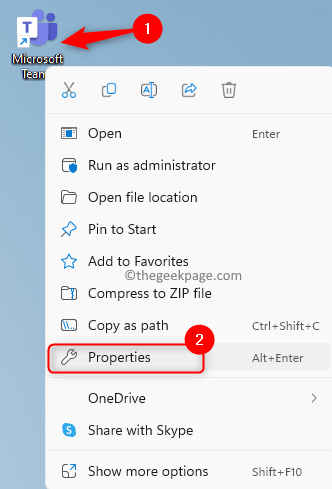
etapa 3. Vou ao Compatibilidade guia na janela de propriedades.
Passo 4. Aqui, verifique a caixa ao lado da opção Execute este programa como administrador no Configurações seção.
Etapa 5. Em seguida, clique em Aplicar E então no OK botão para salvar as mudanças.
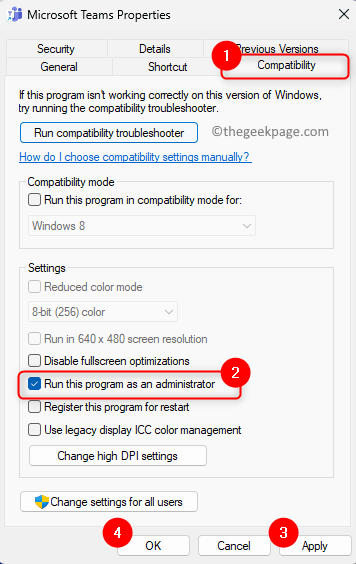
Etapa 6. Depois que as mudanças foram feitas, o Open Microsoft Teams.
Agora, as equipes abrem com privilégios de administrador. Verifique se o seu problema foi resolvido.
Corrigir 6 - Executar equipes MS no modo de compatibilidade
Passo 1. Usar Etapas 1 - 3 em Fix 5 acima para abrir o Propriedades janela para Equipes da Microsoft.
Passo 2. Na janela Propriedades, toque no Compatibilidade guia para selecioná -lo.
etapa 3. Agora, verifique a caixa associada à opção “Execute este programa no modo de compatibilidade para” no Modo de compatibilidade seção.
Passo 4. Use a lista suspensa abaixo e selecione janelas 8.
Etapa 5. Finalmente, clique em Aplicar E então OK.
Etapa 6. Reiniciar Equipes da Microsoft e verifique se o código de erro CAA7000A está corrigido.
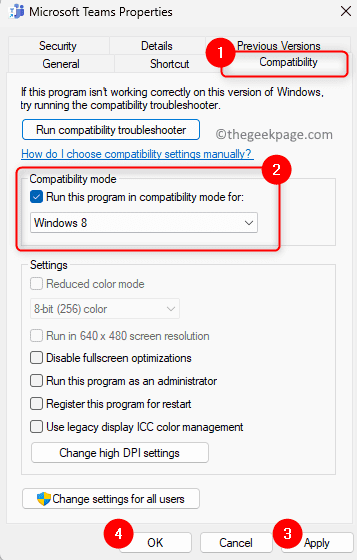
Corrigir 7 - Remova as credenciais da Microsoft Teams do gerente de credenciais
Passo 1. Acerte o janelas Chave no seu teclado e digite gerenciador de Credenciais Na barra de pesquisa do Windows.
Passo 2. No resultado da pesquisa, clique em Gerenciador de Credenciais Para abri -lo no painel de controle.
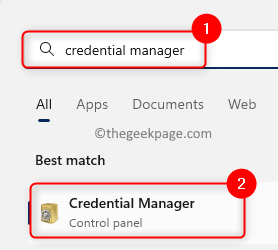
etapa 3. Aqui, selecione Credenciais do Windows sob Gerencie suas credenciais.
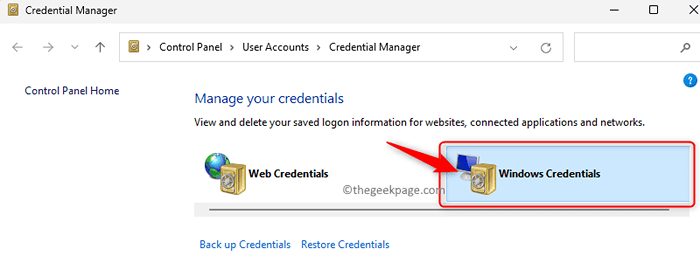
Passo 4. No Credenciais genéricas seção, procure credenciais começando com “MicrosoftAccount: User =” na lista.
Etapa 5. Clique em “MicrosoftAccount: User =” Para expandir a credencial.
Etapa 6. Em seguida, clique no Remover link.
Etapa 7. No Excluir credencial genérico Janela pop, clique em Sim para confirmar a exclusão desta credencial.
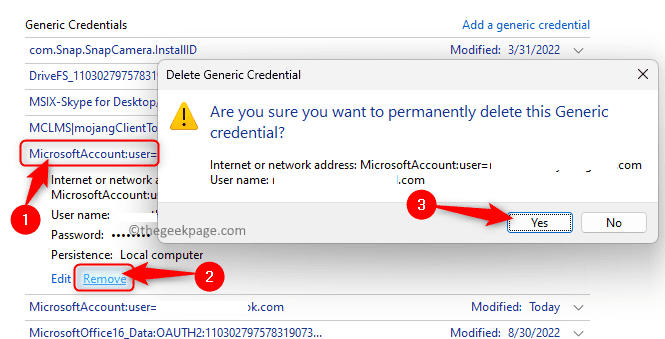
Etapa 8. De maneira semelhante, exclua todos os “MicrosoftAccount: User =” entradas no Credenciais genéricas.
Etapa 9. Abra as equipes da Microsoft e faça login com seu ID de usuário e senha, pois todas as credenciais salvas foram removidas.
Felizmente, o problema deve ser liberado agora.
Fix 8 - Reinstale as equipes do MS
Passo 1. Imprensa Windows + r Para abrir o Correr diálogo.
Passo 2. Tipo MS-Settings: AppsFeatures e acertar Digitar Para abrir o Aplicativos instalados página.
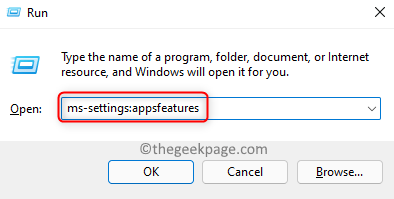
etapa 3. Na lista de aplicativos instalados, procure Equipes da Microsoft.
Passo 4. Toque no Menu de três pontos associado com o Equipes aplicativo e clique em Desinstalar.
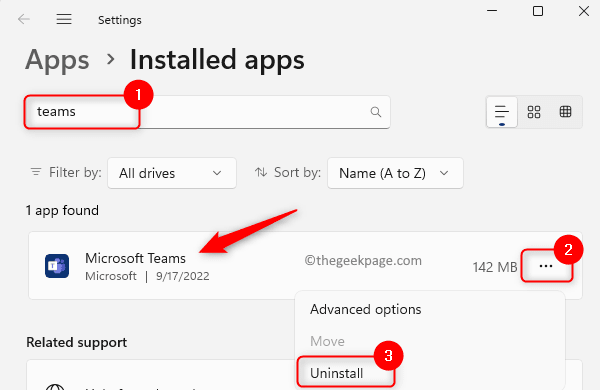
Etapa 5. No pop-up de confirmação, clique em Desinstalar de novo.
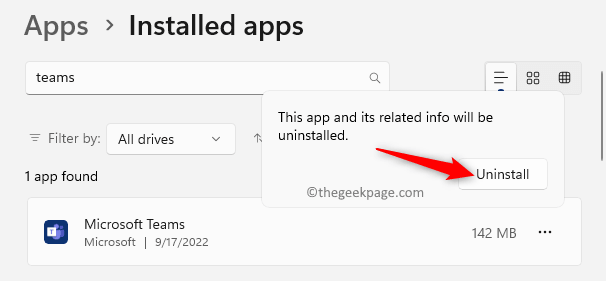
Etapa 6. Reinício Seu sistema depois que as equipes da Microsoft são desinstaladas.
Etapa 7. Vá para o site oficial de download de equipes e faça o download da versão mais recente do instalador.
Etapa 8. Reinstalar Equipes usando o arquivo de configuração baixado.
Etapa 9. Depois que as equipes estiverem instaladas no seu PC, abra -o e faça login usando suas credenciais para conectar -se à sua conta.
Verifique se o código de erro ainda persiste ou não.
Fix 9 - Use as equipes da Microsoft na web
Se você não conseguir resolver o código de erro CAA7000A depois de tentar todas as correções mencionadas acima, pode tentar usar a versão da Web das equipes da Microsoft para as quais você precisa apenas da conexão com a Internet.
Passo 1. Clique neste link para abrir o site offical das equipes da Microsoft.
Passo 2. Nesta página da web, clique no Entrar Botão no canto superior direito para fazer login na sua conta da Microsoft.
etapa 3. Insira o seu credenciais de login e use a versão da web para executar suas ações necessárias nas equipes.
É isso!
Obrigado pela leitura.
Esperamos o Código de erro CAA7000A foi resolvido ao tentar lançar ou usar as equipes da Microsoft no seu Windows 11/10 PC. Você achou este post informativo o suficiente para corrigir o problema mencionado? Informe -nos suas opiniões e a correção que funcionou para você nos comentários abaixo.
- « Áudio e vídeo fora de sincronia no Windows 11 [CIRL]
- Como corrigir o erro Java 1721 no Windows 11/10 »

